2017年7月から始まった【スターチャンネルオンデマンド】は、パソコンやスマホで見れる【スターチャンネル】です。
【スターチャンネル】は映画専門の動画配信サービスで、今までは、スカパーやひかりTVなどのケーブルテレビで契約しないと見れなかったんです。
それがインターネットでも見れるということで、チューナーやアンテナなどが必要なくなって、多くの映画ファンが入会して楽しんでいます。
ただ、【スターチャンネル】のインターネット版のオンデマンドは始まって間もないせいか、
- 全く見ることができない
- 黒いままで何も変わらない
- 突然アプリが終了する
と、再生できなくて悩んでるひとが多くいます。他の動画配信サービスならエラーコードが表示されたり、ヘルプにも手順がていねいに書かれていますが、オンデマンドのヘルプにはあまり詳しく書かれていないんです。
じつは、わたしも再生ボタンを押しても黒いままで時間がカウントしていくだけで何も見えないときがありました。今ではその理由もわかりましたので対処することができますが、はじめは1時間くらい悩んでいろいろやりましたが結局無駄でした。
そこで、スターチャンネルオンデマンドが再生できない時に、どうすればいいのかをまとめてみました。
スポンサードリンク
スターチャンネルが再生できない理由
スターチャンネルが見れない理由は、大きく分けて5つあります。
- 見る環境になってない
- 支払がされていない
- スターチャンネル自体に問題がある
- インターネット環境に問題がある
- あなたが見てるデバイスに問題がある
になります。
まずは、基本的なこととして、1番の見てる環境と2番の支払い状況を確かめましょう。
あなたが見てる環境は?
そもそもとして、あなたが見てる環境がスターチャンネルオンデマンドの推奨環境にあってるかどうかを確かめましょう。
Windowsは、
- Windows7以降
- Google Chrome(46以上) 以降
- Mozilla Firefox(51以前) (32-bit)
- Internet Explorer 10,11
Firefox 52以降、64bit版のFirefox、Microsoft Edge、Safari、Opera、タブレットモードはサポート外 です。
さらに、パソコンで見るには専用プラウザが必要です。動画の部分をクリックすると、「専用ブラウザが必要です」と出ていきますので、ダウンロードページに移動してインストールしましょう。
また、Chromeの場合は機能拡張「VisualOn Chrome Plugin Helper」をインストールしてONの状態にしておくことが必要です。おなじスターチャンネルのページにやり方が書いてありますので、それを見てインストールしましょう。
画面が黒くなってしまい、全く見れない時には、Chromeの設定が悪いときがあります。私の場合は、これでした。
まず、Chromeの右上にある3つの点のメニューをクリックします。
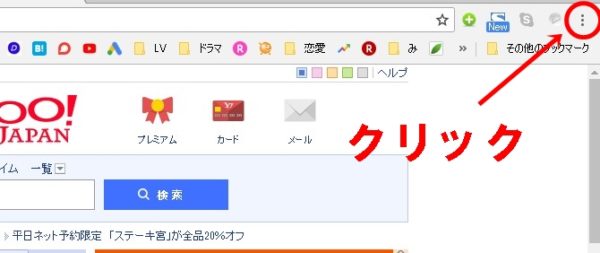
メニューがでますので、その中の設定をクリックします。
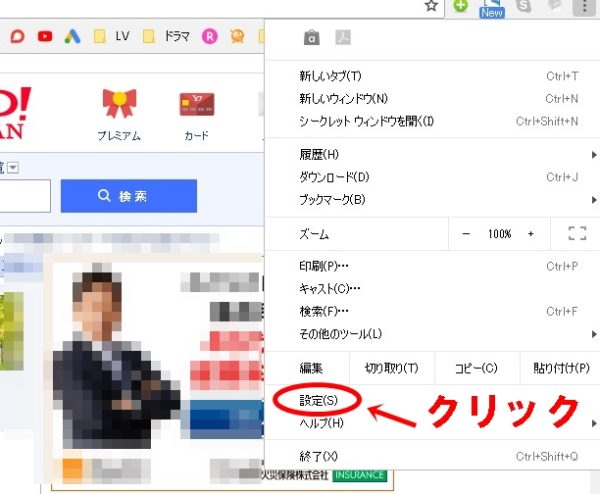
設定の画面になりますので、いちばん下の「詳細設定」をクリックします。
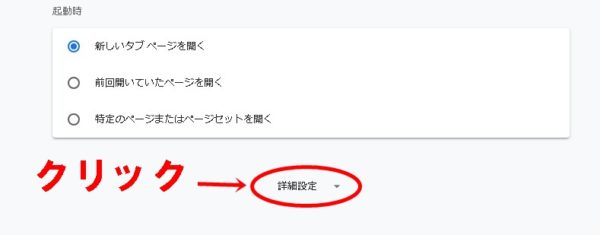
下の方にあるシステムの欄の中の「ハードウェア アクセラレーションが使用可能な場合は使用する」の右にあるボタンが青くオンになってると思いますので、一度クリックしてオフにします。
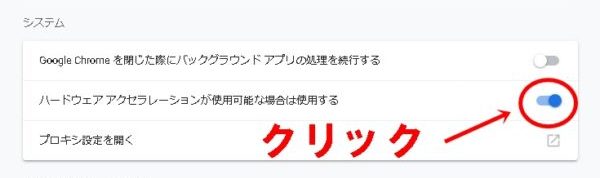
ボタンが白くなって、その左横に「再起動」と出ますので、それをクリックすれば設定終了です。これで見れるようになるはずです。
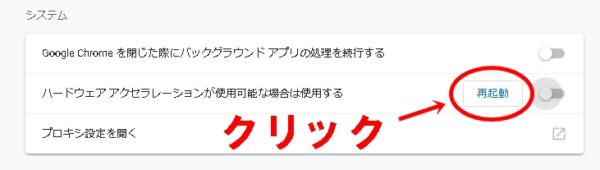
IEでは、
- 「ActiveXコントロールとプラグインの実行」を許可
- 「Javaアプレットのスクリプト」を有効
- Cookieを承諾・許可
- 「voPlugInIE Control」を有効
これが必要になります。たぶんこの設定になってると思いますが、見れない場合は確かめてみましょう。
Macは、
- Mac OS X10.13以降
- Safari11以降
ブラウザはSafariのみになります。
Macでは専用プラウザは必要ありません。
スマホ、タブレット
- Android 4.1以上
- iOS8以上
スマホの場合、アプリをインストールして、アプリから動画を見ましょう。
テレビ
- パナソニック 2015年製品以降
- シャープ 2017年製品以降
- ソニー 2015年製品以降
- 東芝 2017年以降
対応機種はこちらから確認してみてください。⇒スターチャンネル対応テレビ
推奨環境かどうか確かめた後に、2番の支払状況以降を順番に見ていきましょう。
支払い状況を確かめましょう。
スターチャンネルは、クレジットカード決済になります。月額2,484円(税込)ですが、もしも口座にお金がなかったりしたときには、停止になってしまうはずです。まずそういうことはないと思いますが、念のため確認しておきましょう。
そのうえで、3番以降を確かめていくことです。多くのサイトでは、とにもかくにも、すぐにバージョンアップしろとか再起動しろなどと書かれていますが、いきなり携帯やパソコンをいじってもだめです。わたしも、いちばんはじめに見れなくなってパニックになって1時間以上いろいろやりましたがダメでした。
結局、翌日スターチャンネルさんに直接聞くと、Chromeの設定がすこし間違っていただけでした。
推奨環境やスターチャンネル自体に問題があるのに、あなたが見てるスマホやパソコンをいじくりまわしても絶対に見ることはできないです。逆に、悪化してしまうことにもなりかねません。
なので推奨環境と支払い状況をまず確認してから、スターチャンネルを確認して、インターネットを確認して、さいごにあなたが見てるデバイスのどこに問題があるのか、この順番で確かめていきましょう。
スポンサードリンク
スターチャンネルを見るための解決策
上でも書きましたが、推奨環境と支払を確認した後は、
- スターチャンネル自体を調べる
- インターネット環境を調べる
- あなたが見てるデバイスを調べる
この順番で見ていきます。
スターチャンネルを調べる
まずは、スターチャンネルが実際に配信してるかどうかを調べましょう。
ブラウザを開いて、スターチャンネルのトップページを表示できればだいたい大丈夫です。スターチャンネルでは通信障害が起きて見れなくなってるということはほとんどありません。
ただ、問題は通信速度で、他の動画配信サイトのようにサクサクには動かないと思った方がいいです。わたしのパソコンの場合、クリックしてから30秒とか1分待たないと始まらないことがあります。特に夜の、多くのひとが見てるときにはきつくなります。それだけは覚えておきましょう。
また、公式ツイッターもありますので、こちらになにか発表されてるかどうか、一応見てみましょう。
トップページにちゃんとつながってツイッターにも何の情報もなければ、スターチャンネルは通常通り動いていますので、あなたが見ているインターネット環境について調べていきましょう。
インターネット接続を調べる
スターチャンネルの公式サイトでかかれてる推奨速度は、
- スマホ、タブレット 3Mbps以上
- パソコン 4Mbps以上
となっていますが、この速度ではおそらく満足に見ることができないと思います。わたしのパソコンで真っ黒になったままだったのは、これが原因です。そのときの速度を計ると一応5Mbpsはありました。次の日の日中で映画を見れたときに計ってみると30Mbps位でした。
その事から、私のパソコンの性能にもよるかもしれないですが、なるべく早い通信速度をキープしないと見れないと思った方がいいと思います。
なので、今まで見れていたのに見れなくなってしまったときには、時間や場所を変えて確かめましょう。夜の8~11時くらいがいちばん見る人が多いので、その時間帯をはずして映画を見てみることです。通信速度が低ければ何をやっても無理です。
深夜の3時とか、午前10時とかにもう一度スターチャンネルオンデマンドのサイトに行って、見たい映画をクリックしてもおなじ状態になるのでしたら、インターネット環境を疑ってみましょう。
インターネット環境としては、どこで見てるかがポイントです。
- あなたの自宅のWi-Fi
- 外出先のWi-FiやLTE
あなたの自宅で見れなくなったとき
あなたが自宅で見てるときに突然見れなくなったときには、ルーターをまず疑いましょう。見る順番としては、
- ルーターのランプ
- 他の接続機
です。ルーターのランプがいつも通りでしたら、そこに接続してる他の機器がどんな状態かを見てみましょう。
たとえば、他のスマホとかテレビなどが普通にみれていたらルーターは問題ありません。もしも、他の機器も見れなくなっていたら、ルーターを再起動することです。
再起動の方法はカンタンです。コンセントを抜いて10秒以上待ってから再びコンセントに入れるだけです。
ルーターの寿命は5~7年と言われています。いきなり壊れることもありますが、だいたい、だんだん調子が悪くなってく感じです。コンセントの抜き差しの間隔が短くなって行って、最終的に使えなくなるのが多いです。もしもそんな状態になったら、ルーターの買い替えをお勧めします。
ルーターが問題なければ、あなたが見てるデバイスとルーターの接続を確かめましょう。わたしのパソコンはなぜか、勝手に接続を変えてしまうときがありますので、こうなることがおおかったです。
ルーターとの接続が問題なければ、あなたが見てるデバイス自体になんらかの問題がありそうです。
外出時に見れなくなったとき
あなたが外出してるときに、スターチャンネルが止まってしまったときには、まずは接続を確かめてから場所を変えることです。
いわゆる「電波が弱い」ときには、他の動画配信サービスよりも敏感に、スターチャンネルは見れなくなります。
それまで順調にみれていて、いきなり見れなくなったときには下り速度が関係してると思われますので、できれば場所を移動することです。
または、もしもお友達にスターチャンネルを見てる方がいらっしゃれば、その場所で見てもらうと、分かりやすいかもしれません。お友達に見れて、あなたに見れないときにはデバイスに問題がありそうです。
あなたが見てるデバイスを調べる
まずは下の順番で、パソコンや携帯、アプリの再起動をしてみましょう。
- デバイスの電源を落とす
- 一時データやキャッシュのクリア
- 違うブラウザを確かめてみる(パソコン)
- アプリを再インストール
まずは、電源を一度落として、再起動させてみることです。わたしのパソコンはこれで何回か元通りになりました。スマホも同じように、一度電源を落として再び立ち上げてみることです。
それでもダメなら、一時データやキャッシュをクリアして見ましょう。古いデータが邪魔してる可能性があります。カンタンに説明します。バージョンやタイミングによって違ってきますので了承しておいてください。
各ブラウザによってやり方が変わってきます。
Google Chromeは、
- 右上隅にある三ツ星のメニューを開く
- 「設定」をクリック
- いちばん下の「詳細設定を表示」をクリック
- プライバシーの一番下の「閲覧履歴データの消去」をクリック
- 期間は全期間を指定
- 詳細設定の中の「キャッシュされた画像とファイル」「Cookieと他のサイトデータ」にチェックを入れる
- 「データを消去する」をクリック
Internet Explorerは、
- 「ツール(歯車)」→「インターネットオプション」→「全般」をクリック
- 「閲覧の履歴」の「削除」をクリック
- 「インターネット一時ファイルおよびWebサイトのファイル」「クッキーとWebサイトデータ」にチェックを入れて、「削除」をクリック
- 画面下の「OK」をクリック
Safariは、
- 「環境設定」→「詳細」→「メニューバーに”開発”メニューを表示」のボックスにチェック
- メニューバーの「開発」→「キャッシュを空にする」をクリック
- 「環境設定」→「プライバシー」をクリック
- 「CookieとWebサイトのデータ」の項目から「Webサイトデータを管理」をクリック
- Rakuten TVのデータを選択して、「削除」をクリック
- 「削除」→「完了」をクリック
になります。
スマホのキャッシュを削除するには、Android携帯の場合
- 設定
- アプリと通知
- アプリ情報
- FOD
- ストレージ
- キャッシュを削除
これで削除することができます。
iPhoneの場合は、
- 設定
- safari
- 詳細
- 履歴とWebサイトデータを消去
で削除します。
次に確かめるのは、パソコンの場合は、違うブラウザを立ち上げてスターチャンネルを見てみることです。お使いのブラウザの調子が悪いと言うことも考えられますので。
Windowsなら、
- Google Chrome
- Mozilla Firefox
- Internet Explorer
になります。Macは、Safariでしかみれないので何ともできません。
スマホの場合は、スターチャンネルアプリを再インストールすることです。一度削除してから新たに再インストールしてみましょう。
スポンサードリンク
まとめ
スターチャンネルが見れなくなったときの解決策を見てきました。お分かりになっていただけたでしょうか。
見れなくなったときの確かめていく順番は、
- 推奨環境
- お支払
- スターチャンネル
- インターネット
- あなたのデバイス
です。いきなり見れなくなってしまうと、自分が持ってるスマホやパソコンが壊れてしまった!と思いがちですが、意外に原因は他にあることがおおいです。
とくに、スターチャンネルオンデマンドの場合は、通信環境に左右されますので、落ち着きましょう。どうしても通信スピードをあげれなければ、あきらめるしかないです。
あせってしまっていきなりデバイスをいじくりまわしてしまうと、ますます悪くなってしまったり、時間がもったいないです。
とりあえず、この順番で見ていくのが一番早く解決する方法だと思います。
ただ、この順番で確かめてきてもまだ見れない時には、スターチャンネルのカスタマーセンターに電話で問い合わせできます。
- 0570-013-111
- 044-540-0809
- 10:00~18:0
- 年中無休
スターチャンネルオンデマンドは、映画ファンのための動画配信サービスです。えりすぐられた映画を見ることができますし、インターネットTVのように時間ごとに配信してるチャンネルが3つもあります。
オンデマンドとインターネットTVの両方を楽しむことができますので、まずは、こちらから無料登録しておきましょう。今なら加入月無料キャンペーンをしています。無料期間中にやめることはできず、最低1ヵ月は続けないといけないのですが、加入した日にちによっては2ヵ月の間、1か月分の料金で楽しめますので、すごいお得です。
コチラからスターチャンネルオンデマンドに登録してみましょう。





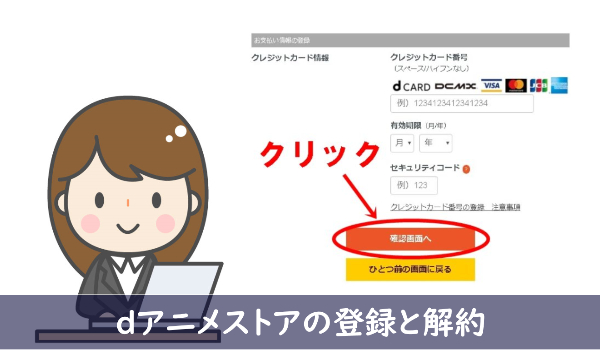


コメントを残す